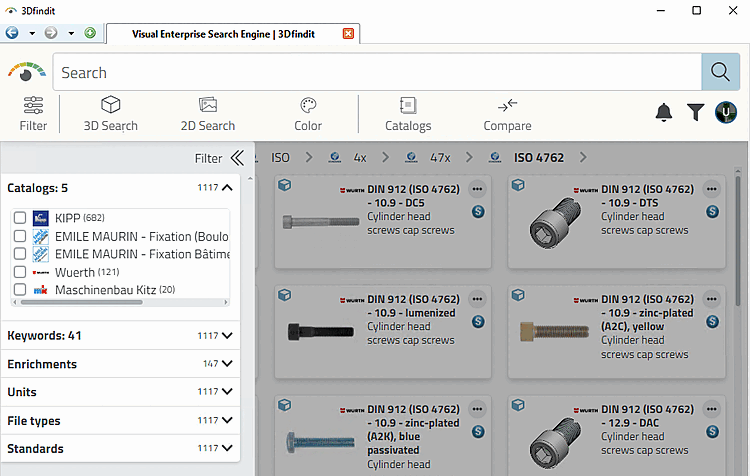Tutti i cataloghi (alfabetico) [All Catalogs (Alphabetical)]
A destra viene visualizzata una barra di lettere. Fare clic su una lettera per passare all'area corrispondente nella selezione del catalogo. Impostare quindi tutti gli altri filtri desiderati.
Trovate il modello CAD desiderato utilizzando i filtri di categoria come costruzione di impianti, architettura, pannello di controllo, ecc.
Classificazione in base ai Paesi in cui la rispettiva azienda vende prodotti o ha filiali.
Classificazione in base alle funzionalità, come l'interrogazione, il riscontro, il blocco, ecc.
I componenti possono essere classificati anche in base a diverse funzionalità.
Ad esempio, se nella prima fase si è selezionato "Blocco" in Per funzionalità, ora è possibile selezionare altri filtri come Avvitamento, Posizionamento, ecc. nell'area di dialogo Filtro > Funzionalità.
Standard intersettoriale con etichettatura chiara. La maggior parte dei beni e dei servizi scambiati a livello mondiale sono mappati in ECLASS.
Filtra per parti standard. A livello di componente Le parti standard sono contrassegnate da un'icona corrispondente
 .
.


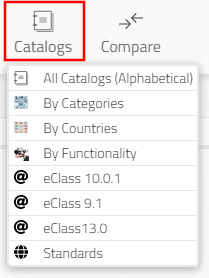
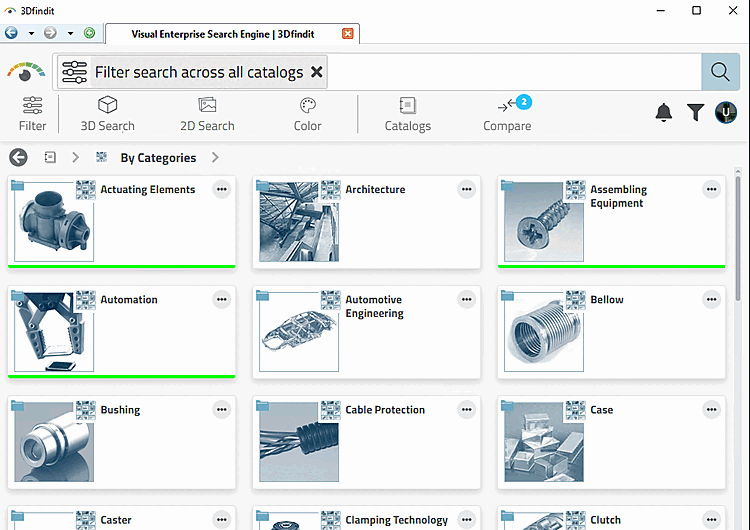
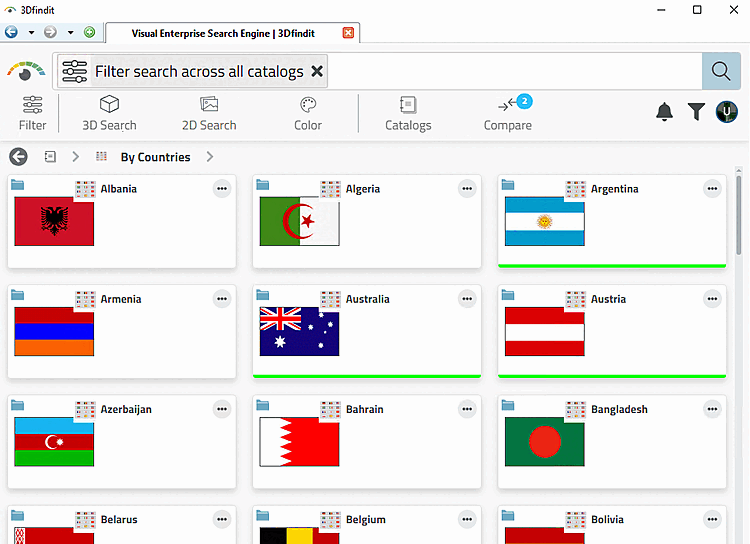
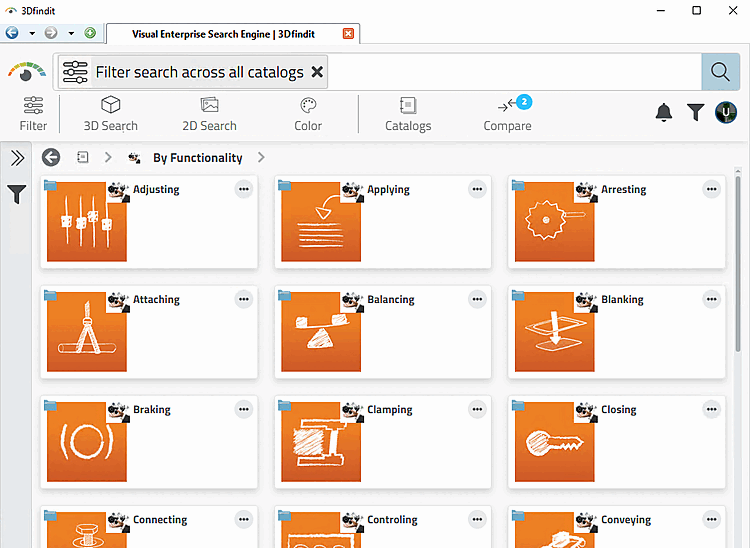
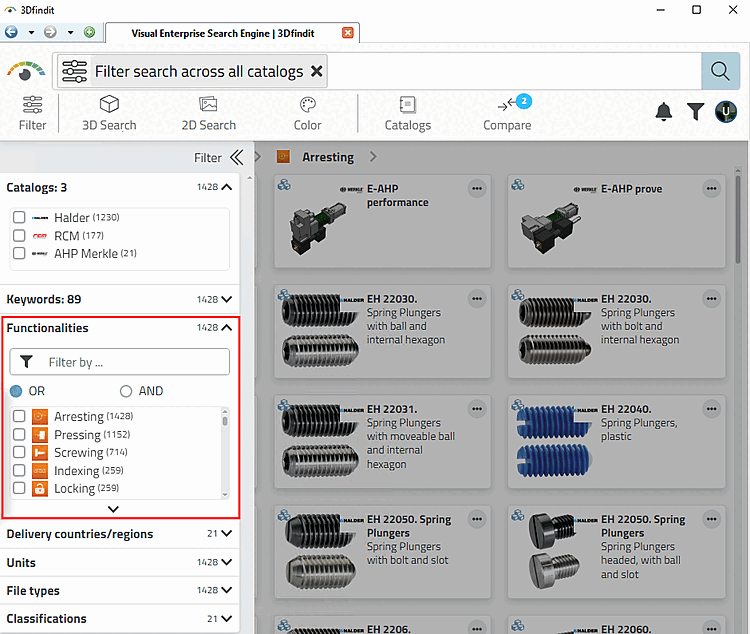
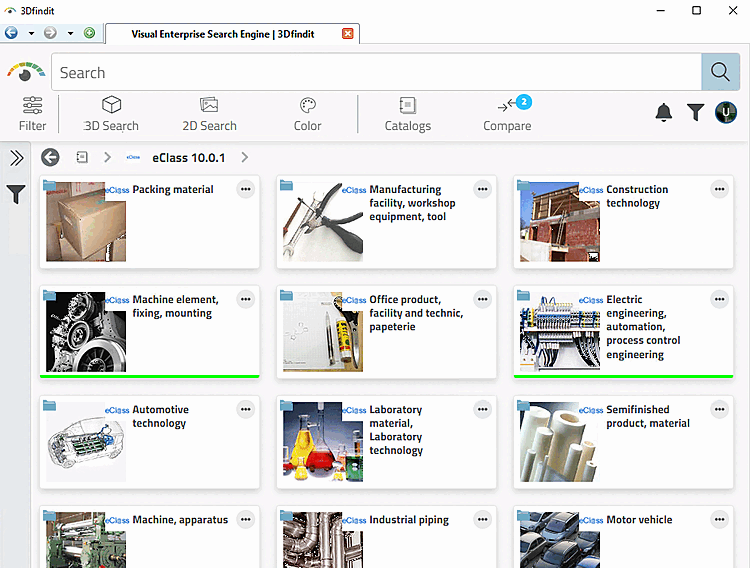
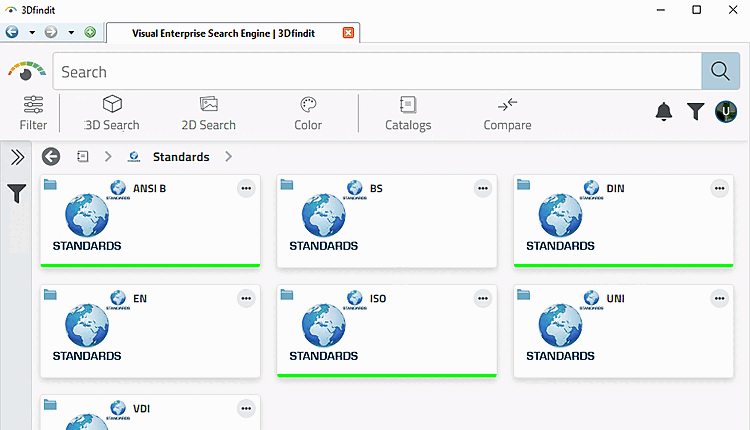
![[Suggerimento]](https://webapi.partcommunity.com/service/help/latest/pages/it/partsolutions_user/doc/images/tip.png)